2023cad新建图层怎么建 cad如何一键新建图层并使用
更新日期:2023-08-24 03:30:25
来源:投稿
手机扫码继续观看

最近小编后台收到不少的私信,很多小伙伴都来系统城询问小编2023cad新建图层怎么建,为了帮助到大家,小编上网搜集了相关资料,总算为大家准备好了cad如何一键新建图层并使用的方法,详细内容都在下面的文章中了,大家有需要的话,赶紧来系统城学习一下吧。

2023cad新建图层怎么建?
具体步骤如下:
1.点击打开AutoCAD软件进入编辑界面;
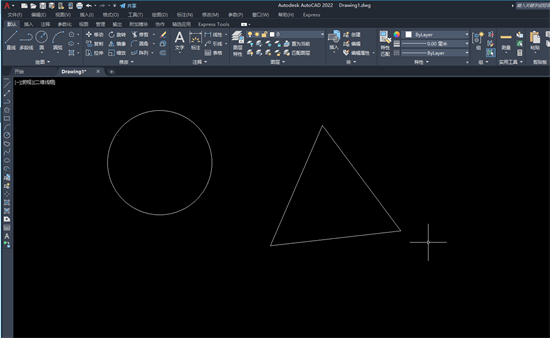
2.在“默认”选项卡中点击“图层特性”;
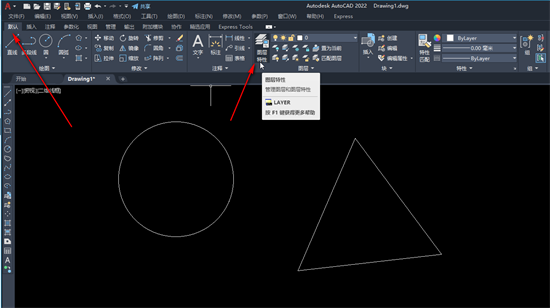
3.在打开的窗口中点击如图所示的图标就可以新建了,可以看到快捷键是Alt+N,后续可以使用快捷键进行快速操作;
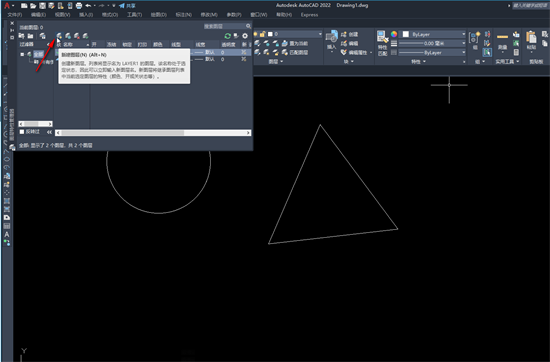
4.然后点击设置好想要的图层名称, 颜色等参数就可以了;
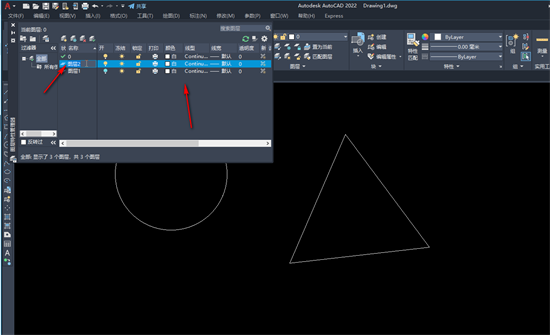
5.也可以打开窗口后右键点击一下,选择“新建图层”按钮进行操作。
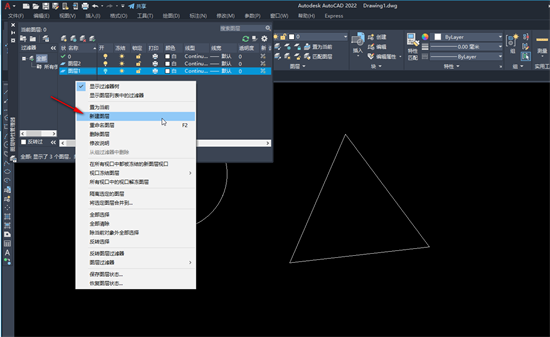
以上就是小编为大家带来的2023cad新建图层怎么建的方法了,希望能帮助到大家。
该文章是否有帮助到您?
常见问题
- monterey12.1正式版无法检测更新详情0次
- zui13更新计划详细介绍0次
- 优麒麟u盘安装详细教程0次
- 优麒麟和银河麒麟区别详细介绍0次
- monterey屏幕镜像使用教程0次
- monterey关闭sip教程0次
- 优麒麟操作系统详细评测0次
- monterey支持多设备互动吗详情0次
- 优麒麟中文设置教程0次
- monterey和bigsur区别详细介绍0次
系统下载排行
周
月
其他人正在下载
更多
安卓下载
更多
手机上观看
![]() 扫码手机上观看
扫码手机上观看
下一个:
U盘重装视频












